So umgehen Sie den Fehler "Diese App wurde zu Ihrem Schutz blockiert"
Ich führe die Windows 10-Vorschau auf meinem Surface 3-Laptop aus. Ich versuche, die Software für mein Samsung Galaxy S6 zu installieren. Wenn ich versuche, es zu installieren, wird ein Fehlerdialog mit der Meldung "Diese App wurde zu Ihrem Schutz blockiert" angezeigt, der nur die Option zum Schließen enthält. Ich habe mit der rechten Maustaste auf die Installationsdatei geklickt und "Als Administrator ausführen" ausgewählt und erhalte weiterhin diesen Fehler. Ich scheine keinen Weg zu finden. Ideen?
3 answers
Für diese Lösung müssen Sie als Administrator Benutzer angemeldet sein. Wenn Sie sich in einer Domäne und nicht in einem Administrator in der Domäne selbst befinden, funktioniert dies nicht. Sobald Sie mit der Ausführung dieses Programms fertig sind, sollten Sie Windows SmartScreen erneut aktivieren.
Sie müssen System und Sicherheit innerhalb der Systemsteuerung suchen. Wie Sie darauf zugreifen, ist bei bestimmten Builds von Windows 10 etwas anders. Der folgende Screenshot stammt von einem Build, der die traditionelles Bedienfeld und nur als Anleitung verwendet.
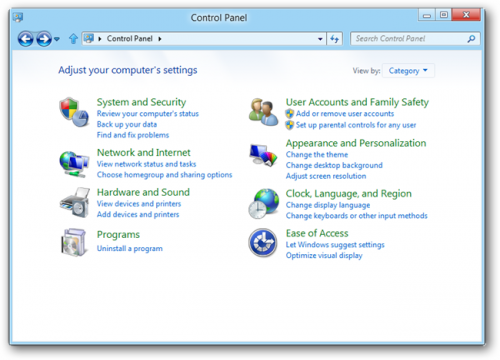
Sobald Sie den Abschnitt System und Sicherheit der Systemsteuerung gefunden haben, müssen Sie auf Action Center klicken. Sie können auch auf dieses Fenster zugreifen, indem Sie mit der rechten Maustaste auf das Flaggensymbol in Ihrer Taskleiste klicken, falls es vorhanden ist.
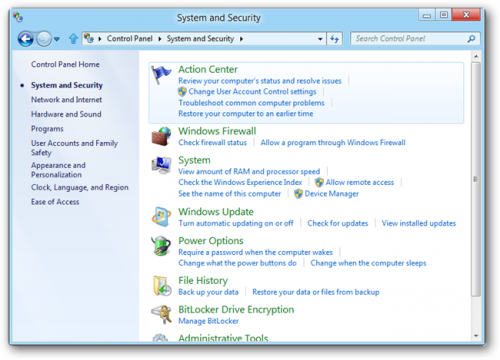
Sobald Sie Action Center haben, suchen Sie die Option Windows SmartScreen und deaktivieren Sie sie. Sie erhalten einen UAC prompt, die Sie genehmigen müssen.
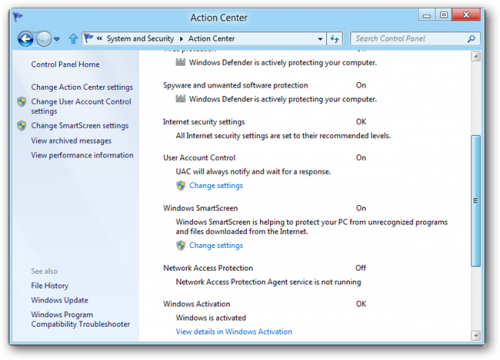
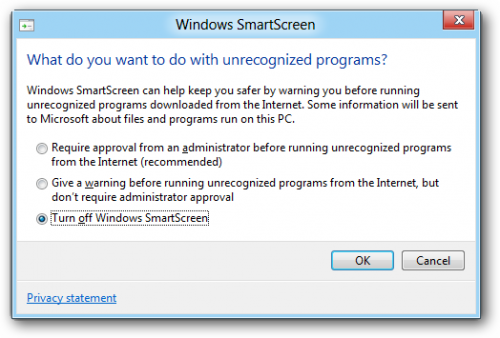
Sobald Sie bestätigt haben, dass das Programm ausgeführt werden kann und Sie mit Ihrer Aufgabe fertig sind, aktivieren Sie die Funktion Windows SmartScreen erneut.
Warning: date(): Invalid date.timezone value 'Europe/Kyiv', we selected the timezone 'UTC' for now. in /var/www/agent_stack/data/www/techietown.info/template/agent.layouts/content.php on line 61
2015-06-19 13:30:54
==LÖSUNG==
Klicken Sie auf Start, geben Siecmd ein und führen Sie mit Administratorrechten aus. Geben Sie dann Ihren gewünschten Programmpfad ein:
C:\Users\my_user\Desktop\program.exe
PS Hinweis zu 'downvote Brigade': Es ist besser, dass Sie anderen Leuten erlaubt haben, Hilfe von diesem Beitrag zu erhalten, anstatt auf "delete & downvote " zu klicken.
Warning: date(): Invalid date.timezone value 'Europe/Kyiv', we selected the timezone 'UTC' for now. in /var/www/agent_stack/data/www/techietown.info/template/agent.layouts/content.php on line 61
2019-12-31 21:16:54
In der unteren rechten Ecke des Dialogs befindet sich normalerweise ein Ignore this warning oder ähnlicher Text. Die Sache, die diesen Text schwer zu sehen macht, ist, dass er eine sehr ähnliche Farbe wie die Windows-Designfarbe hat. Wenn Sie auf diesen Link klicken, wird Windows SmartScreen vorübergehend deaktiviert
Warning: date(): Invalid date.timezone value 'Europe/Kyiv', we selected the timezone 'UTC' for now. in /var/www/agent_stack/data/www/techietown.info/template/agent.layouts/content.php on line 61
2015-06-19 12:54:29